Butterfly là gì?
Con bướm là một trình giả lập thiết bị đầu cuối đơn giản được viết bằng Python có thể được sử dụng từ trình duyệt web ... và nó đi kèm với một số thủ thuật rất thú vị mà các thiết bị đầu cuối khác nên sao chép.
Làm thế nào để kiểm tra Butterfly?
Con bướm Nó được phát triển bằng Python và cài đặt trong vài phút. Bạn chỉ cần chạy lệnh pip cài đặt bướm là người chủ (để sử dụng pip, bạn cần phải cài đặt gói trăn Đầu tiên). Sau đó, bạn phải khởi động máy chủ bằng lệnh Butterfly.server.pyvà cuối cùng bạn phải truy cập thiết bị đầu cuối bằng cách nhập địa chỉ vào trình duyệt web http://127.0.0.1:57575. Để đăng nhập vào shell với một người dùng khác, hãy thêm tên của họ vào URL, như sau: http://127.0.0.1:57575/user/root.
sudo pip cài đặt Butterfly.server.py --unsecure
Một số thủ thuật về Butterfly
Truy cập thiết bị đầu cuối từ trình duyệt web là thời trang, không còn nghi ngờ gì nữa. Tuy nhiên, Butterfly có một vài thủ thuật bổ sung khiến nó thực sự hữu ích.
Có lẽ tốt nhất là sự lựa chọn nhanh chóng từ lịch sử. Thông qua các phím tắt sự thay đổi+Ctrl+Mũi tên lên có thể được chuyển sang chế độ lựa chọn và sau đó sử dụng các phím tắt Ctrl+sự thay đổi+Mũi tên lên y Ctrl+Shift+Mũi tên xuống bạn có thể chọn văn bản của lịch sử bạn muốn. Sau đó, chỉ cần nhấn Enter để dán văn bản đã chọn.
Phong cách trực quan dựa trên CSS nên hoàn toàn có thể chỉnh sửa được. Ngoài ra, có thể dễ dàng mở rộng hành vi của thiết bị đầu cuối thông qua JavaScript (ví dụ: đây là cách chức năng chọn nhanh được phát triển).
Cách cài đặt Butterfly vĩnh viễn
Để chạy Butterfly từ khởi động hệ thống bằng systemd, bạn phải tải xuống tệp Butterfly.service và đặt nó trong / etc / systemd / system / hoặc tương đương. Sau đó, bạn phải chạy:
sudo systemctl kích hoạt bướm sudo systemctl bắt đầu bướm
Sẵn sàng. Bây giờ Butterfly sẽ luôn có sẵn.
Cách truy cập Butterfly từ máy tính từ xa
Về các tính năng truy cập từ xa, người tạo ra nó nhấn mạnh rằng hiện tại nó không an toàn và khuyến nghị chỉ thực hiện trên mạng LAN cho mục đích thử nghiệm.
Lệnh để thực thi sẽ như sau:
Butterfly.server.py --host = "0.0.0.0"
Cách chạy một shell cụ thể
Ví dụ, để chạy cá, bạn phải sử dụng lệnh sau:
Butterfly.server.py --shell = / bin / fish
Để biết thêm thông tin, tôi khuyên bạn nên truy cập trang Github của dự án.
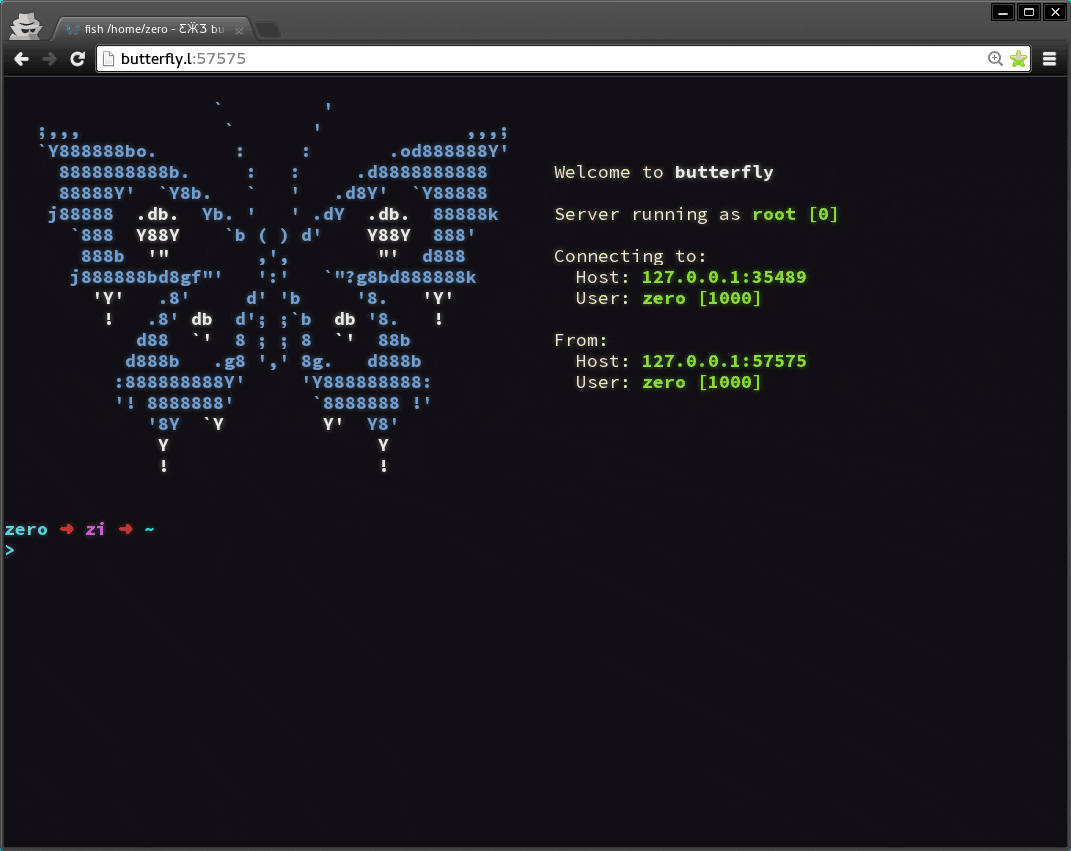
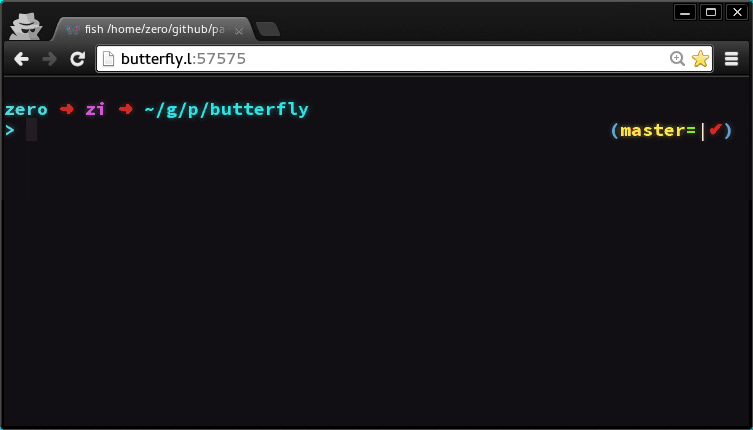
Nó dễ thương.
Tôi cũng đã thấy nó ở đây https://plus.google.com/+CybercitiBiz/posts/NCnwp7VQ2dW
Tôi vừa thử nó.
Thật buồn cười, nhưng tôi sẽ không sử dụng trình duyệt làm thiết bị đầu cuối.
Không phải tôi hoang tưởng, nhưng ít nhiều ...
Ngoài ra, tôi không tìm thấy lợi thế hoặc lý do biện minh cho nó.
Chắc chắn đó là tôi không hiểu.
Mặt khác, thiết bị đầu cuối của tôi đẹp hơn thế và chỉnh chu hơn nhiều.
😀 Có vẻ như Pablo và tôi đọc cùng một blog.
Thực ra, tôi đã xem nó trên G + và thấy nó thú vị. 🙂
Nếu bạn muốn sử dụng nó như một ứng dụng GTK3:
từ gi.repository nhập Gtk
từ gi.repository nhập Gdk
từ gi.repository nhập GObject
từ gi.repository import GLib
từ gi.repository nhập WebKit
nhập luồng
thời gian nhập khẩu
# Sử dụng chủ đề
GLib.threads_init ()
Lớp ứng dụng (đối tượng):
def __init __ (bản thân):
window = Gtk.Window ()
webView = WebKit.WebView ()
window.add (webView)
window.show_all ()
self.window = cửa sổ
self.webView = webView
def run (tự):
Gtk.main ()
def show_html (self):
GLib.idle_add (self.webView.load_uri, 'http://127.0.0.1:57575/')
app = Ứng dụng ()
thread = threading.Thread (target = app.show_html)
thread.start ()
ứng dụng.run ()
Gtk.main ()
ước tính
Công cụ tốt trong phần butter.server.py - unsecurez không an toàn và nó hoạt động, vui lòng sửa
Hẹn sớm gặp lại..
Cảm ơn vì đã thông báo! Đã sửa. 🙂
Đã tải xuống Mục yêu thích của tôi. Cảm ơn, Let's UseLinux !!!
Không có gì! Một cái ôm! Paul.